Wie umwandeln Sie PDF mit UPDF?
Mit UPDF kannst du deine PDF-Dateien auf Windows in verschiedene Formate umwandeln. Die folgenden Formate werden derzeit von UPDF unterstützt:
- PDF in Word (.docx)
- PDF in PowerPoint (.pptx)
- PDF in Excel (.xlsx)
- PDF in CSV (.csv)
- PDF in Rich Text Format (.rtf)
- PDF in Text (.txt)
- PDF in Bild (.png, .jpg, .bmp, .gif, .tiff)
- PDF in XML (.xml)
- PDF in HTML (.html)
- PDF in PDF/A
1. Wie du ein PDF umwandelst
Das Umwandeln von PDF-Dateien in Word, Excel, CVS und andere Formate geht mit UPDF wirklich einfach. Vergewissere dich, dass du die neueste Version von UPDF heruntergeladen und auf deinem Windows-System installiert hast.
- Öffne deine PDF-Dateien in UPDF
- Auf der rechten Seite des Fensters siehst du ein Symbol für PDF exportieren. Klicke es an.
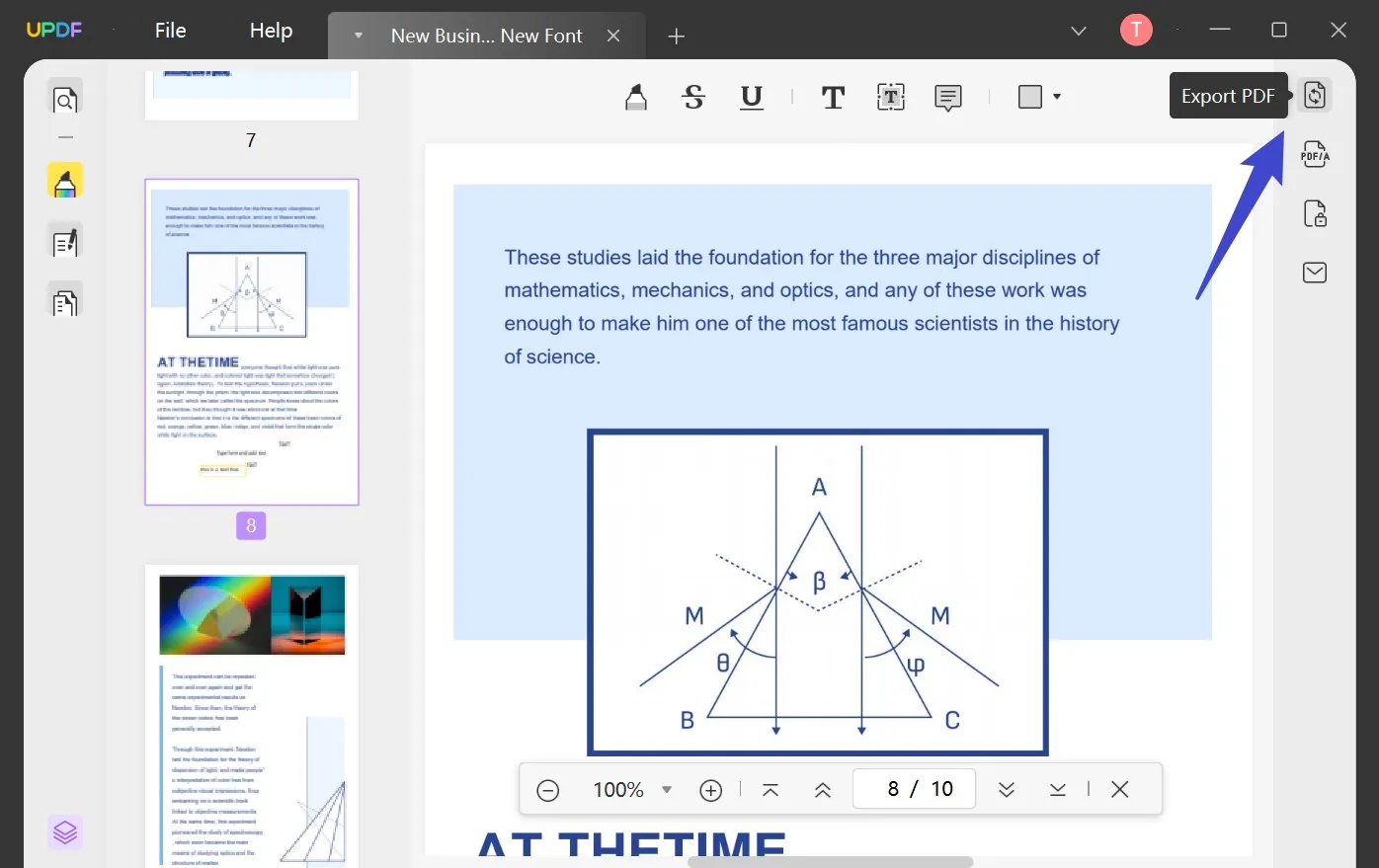
- Wähle nun das Format aus, in das du deine PDF-Datei umwandeln möchtest.
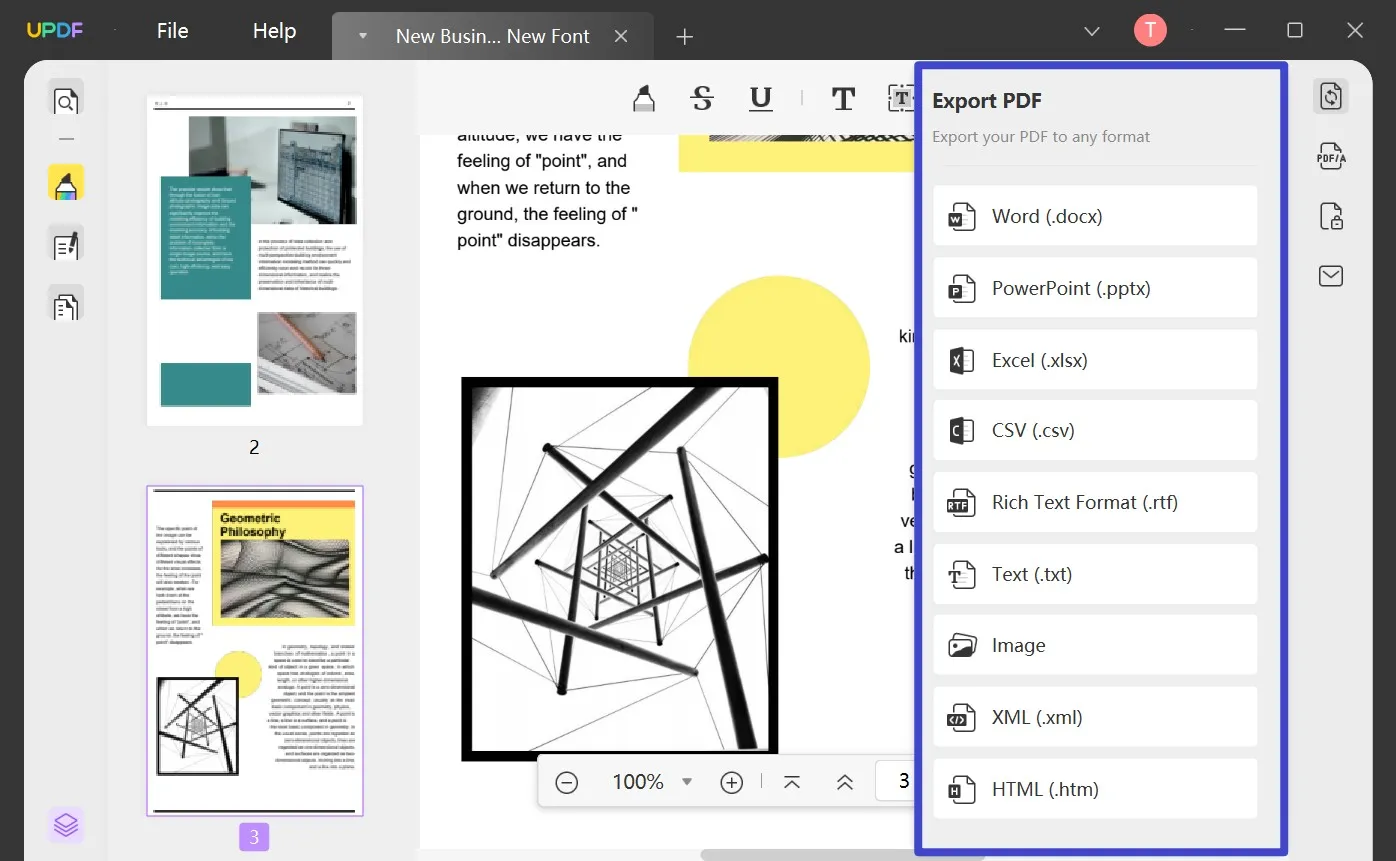
- Ein Popup-Fenster wird angezeigt. Du kannst die Einstellungen der Ausgabedatei wie OCR, Sprache und Seitenbereich, anpassen.
- Klicke jetzt auf den Button Exportieren und wähle den Zielordner aus. Deine Umwandlung wird dann in Kürze abgeschlossen.
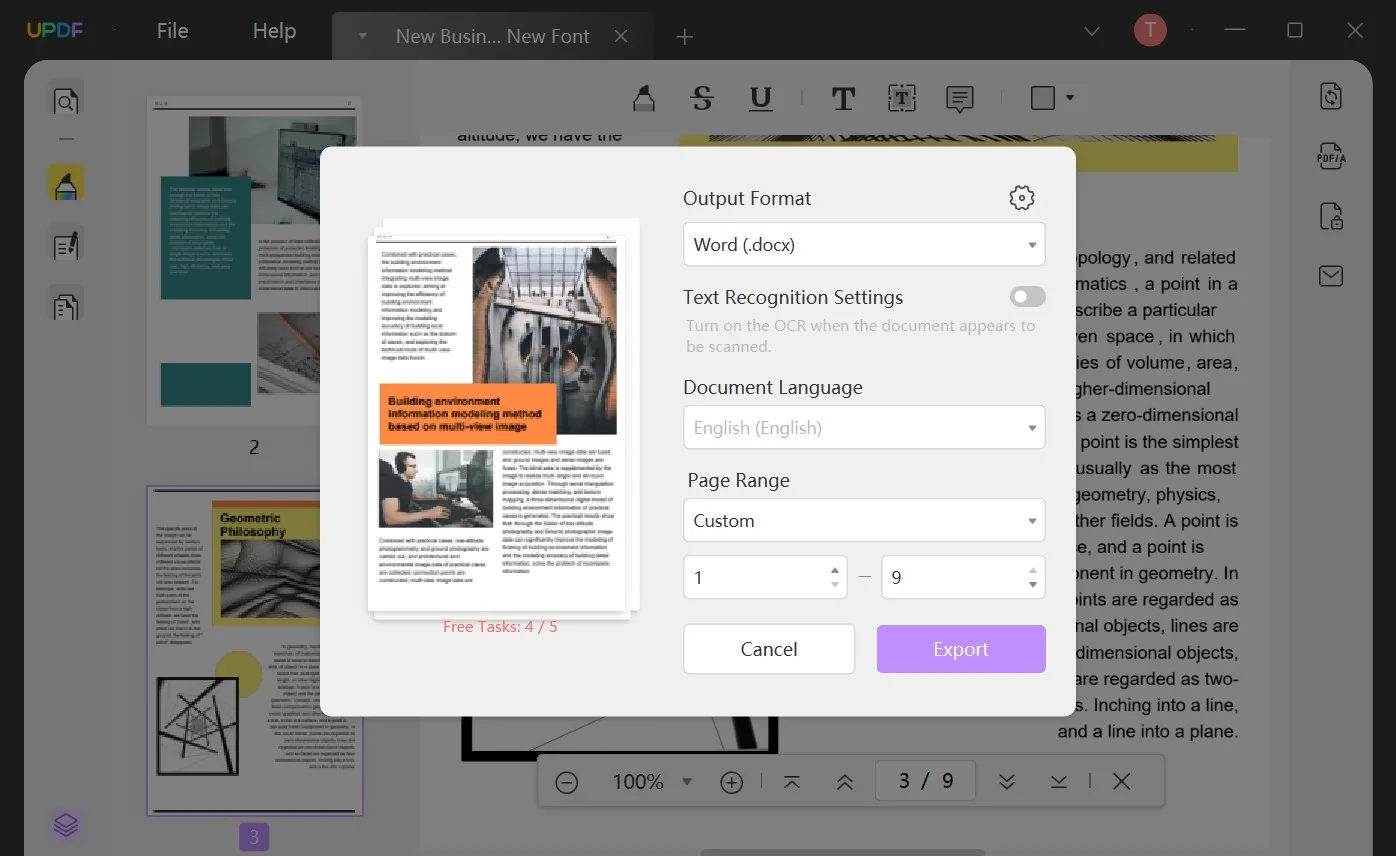
2. PDF als PDF/A exportieren
PDF/A ist ein archiviertes PDF-Format, das alle im Dokument verwendeten Schriftarten als eingebettete Schriften in der PDF-Datei selbst enthält. Das bedeutet, dass der Empfänger deiner Datei nicht dieselben Schriftarten auf seinem Computer installiert haben muss wie du, um sie zu sehen.
UPDF ermöglicht es dir auch, deine PDF-Dateien im PDF/A-Format zu exportieren. Hier erfährst du, wie das geht:
- Klicke auf das Symbol "Als PDF/A speichern" in der rechten Leiste.
- Wähle den Zielordner, in dem du die PDF/A-Datei speichern möchtest. Klicke auf Speichern und UPDF wird deine PDF-Datei in das PDF/A-Format umwandeln.
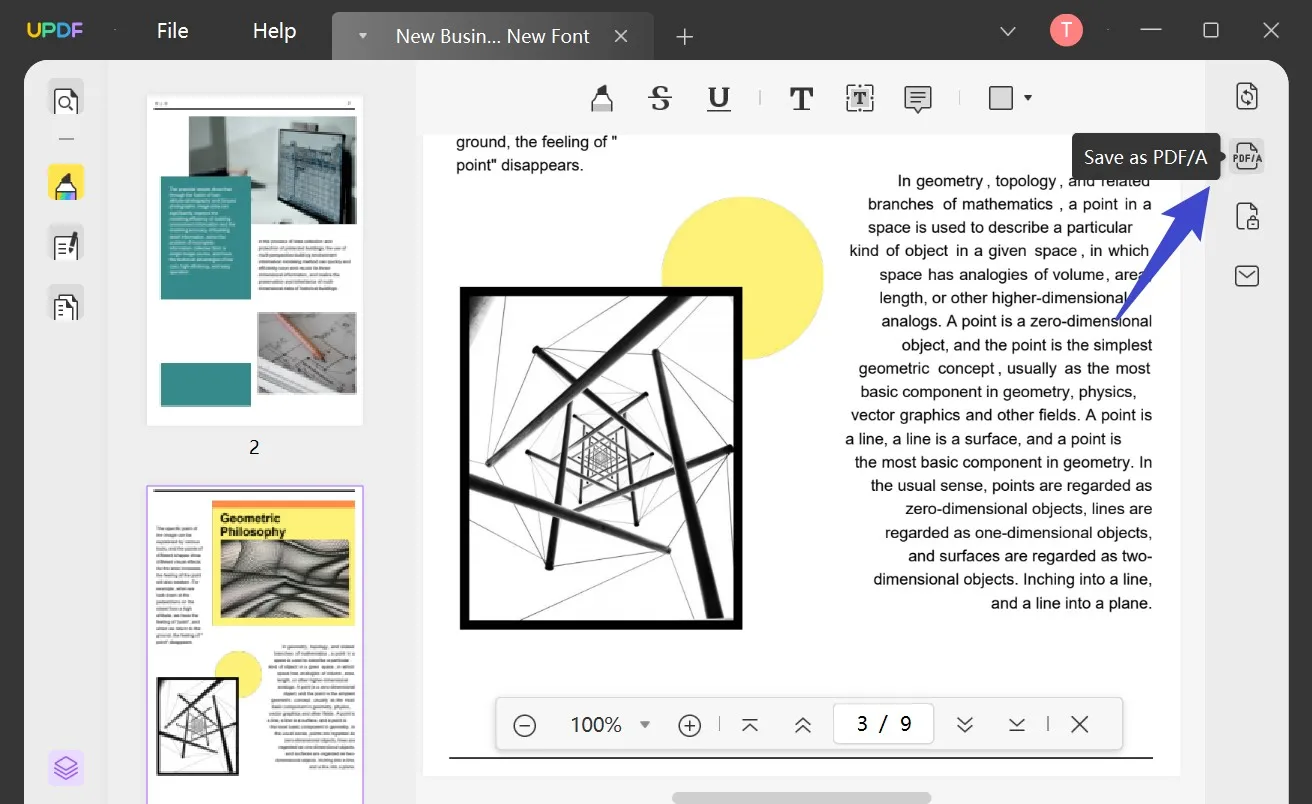
 UPDF
UPDF UPDF für Windows
UPDF für Windows UPDF für Mac
UPDF für Mac UPDF für iPhone/iPad
UPDF für iPhone/iPad UPDF für Android
UPDF für Android AI-Assistent Online
AI-Assistent Online UPDF.AI
UPDF.AI Mit PDF Chatten
Mit PDF Chatten Mit Bilder Chatten
Mit Bilder Chatten AI-Benutzerhandbuch
AI-Benutzerhandbuch AI-Videoanleitung
AI-Videoanleitung AI-FAQs
AI-FAQs UPDF AI
UPDF AI PDF Reader
PDF Reader PDF bearbeiten
PDF bearbeiten PDF umwandeln
PDF umwandeln PDF komprimieren
PDF komprimieren PDF beschriften
PDF beschriften PDF organisieren
PDF organisieren PDF ausfüllen und signieren
PDF ausfüllen und signieren OCR Funktion
OCR Funktion Batch PDF
Batch PDF UPDF iCloud
UPDF iCloud PDF schützen
PDF schützen Tutorials
Tutorials Technische Daten
Technische Daten FAQs
FAQs Kontakt
Kontakt Blog
Blog Neuigkeiten
Neuigkeiten Bewertungen
Bewertungen Bildungsrabatt
Bildungsrabatt Aktualisierung
Aktualisierung Partnerprogramm
Partnerprogramm Reseller-Program
Reseller-Program Vorlagenbibliothek
Vorlagenbibliothek


